Как создать форму контракта с цифровыми подписями в WordPress
Опубликовано: 2022-10-26Вы хотите добавить форму контракта на свой веб-сайт WordPress, которую люди могут подписывать электронной подписью?
Как правило, чтобы подписать контракт, вам нужно либо распечатать/отсканировать подпись вручную, либо заплатить за дорогостоящую стороннюю услугу электронной подписи. Было бы неплохо, если бы вы могли заставить пользователей подписывать формы цифровой подписью в WordPress без больших затрат?
В этой статье мы покажем вам, как легко создать форму договора с цифровыми подписями в WordPress.
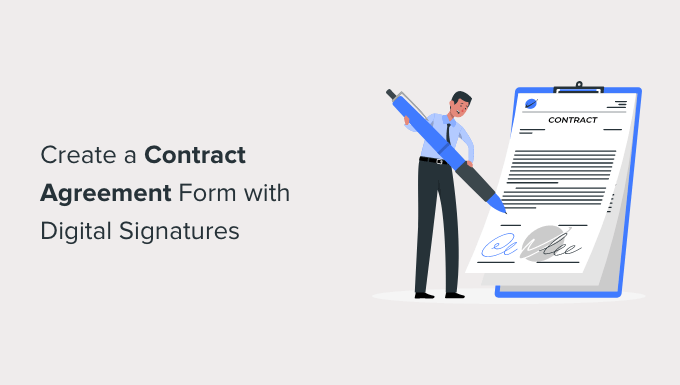
Зачем создавать форму онлайн-контракта?
Онлайн-форму договора договора легко заполнить и отправить. Обычно вы отправляете соглашение в формате PDF, который другая сторона должна распечатать, заполнить, отсканировать и отправить обратно.
Это много работы.
Создав форму онлайн-контракта на вашем веб-сайте WordPress, пользователи могут сразу же заполнить ее и подписать в цифровом виде с помощью электронной подписи.
Он не требует какого-либо дорогостоящего программного обеспечения SaaS и очень хорошо работает для многих различных видов юридических документов.
Например, вы можете использовать его для создания формы кодекса поведения, форм занятости, форм заявок для некоммерческих или волонтерских организаций и многого другого.
Законны ли цифровые подписи?
Да, цифровые подписи и документы с цифровой подписью имеют юридическую силу. Если обе стороны согласны с цифровыми подписями, а используемое программное обеспечение ведет учет цифровых подписей, то они имеют юридическую силу.
Однако они не могут быть использованы для всех видов юридических документов. Например, юридические документы или формы, требующие нотариального заверения, требуют печати суда или свидетелей.
При этом данная статья не является юридической консультацией. Пожалуйста, обратитесь к юристу за практическими юридическими советами и рекомендациями.
Подготовка формы вашего контракта
Если у вас еще нет составленного договора, рекомендуется проконсультироваться с юристом. Вы хотите быть уверены, что ваш договор является законным и что он не вызовет у вас возможных проблем в будущем.
Помимо самих условий контракта, в вашей форме контракта, вероятно, потребуется место для:
- Имя подписывающего лица.
- Адрес подписывающего лица.
- Дата подписания контракта.
- Место для вашего клиента (или нового сотрудника) для фактического подписания контракта.
При этом давайте создадим форму договора контракта с полем цифровой подписи.
Вы можете щелкнуть ссылку ниже, чтобы перейти к предпочитаемому методу:
Способ 1: создание формы контракта с цифровой подписью с помощью WPForms
Первое, что вам нужно сделать, это установить и активировать плагин WPForms. Для получения более подробной информации см. наше пошаговое руководство по установке плагина WordPress.
WPForms — это плагин премиум-класса, и вам понадобится как минимум их план Pro , чтобы получить доступ к аддону Signatures.
После активации вам необходимо посетить страницу WPForms »Настройки , чтобы ввести свой лицензионный ключ. Вы можете найти эту информацию в своей учетной записи на веб-сайте WPForms.
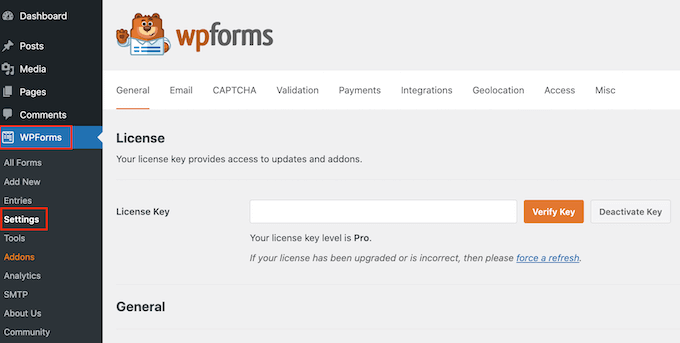
Далее вам нужно посетить страницу WPForms »Addons и перейти к надстройке Signature.
Просто нажмите кнопку «Установить аддон», и аддон установится и активируется.
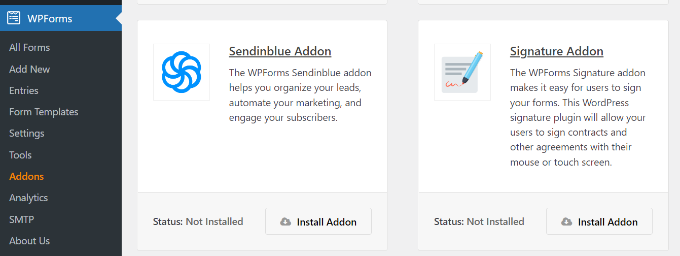
Теперь вы готовы создать форму соглашения о контракте с функцией цифровой подписи.
Просто перейдите на страницу WPForms »Добавить новую , чтобы создать форму. Это запустит интерфейс конструктора форм WPForms, где вам нужно указать заголовок для вашей формы, а затем выбрать шаблон.
В этом примере мы будем использовать шаблон «Пустая форма», но вы можете выбрать другой, если хотите. Просто нажмите на шаблон, чтобы загрузить его.
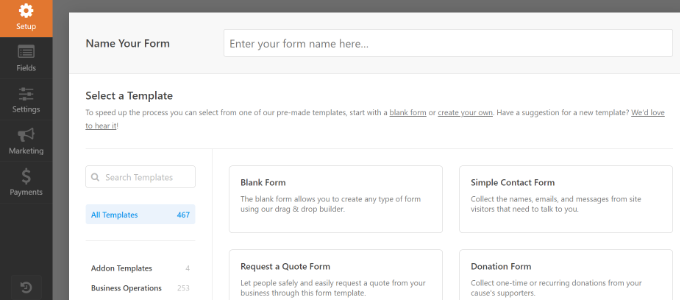
Возможно, вы захотите включить текст самого контракта на страницу над формой. Это может состоять из вашей подписи в виде изображения.
В самой форме нужно просто добавить поля, которые необходимо заполнить.
Чтобы добавить новое поле, щелкните поле в левом столбце и перетащите его в шаблон. Вы можете изменить порядок полей, перемещая их вверх и вниз в столбце предварительного просмотра.
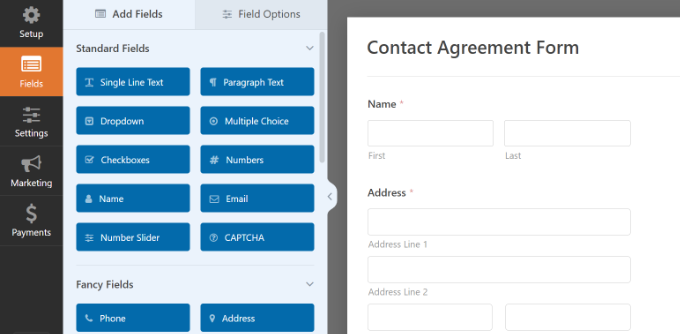
Если вы хотите также отправить копию подписанной формы пользователю, не забудьте добавить поле электронной почты, где пользователи могут указать свои адреса электронной почты.
Когда вы довольны добавленными полями, пришло время добавить самое важное поле формы: поле подписи.
Прокрутите вниз до раздела «Необычные поля» и нажмите, чтобы добавить поле «Подпись» в форму.
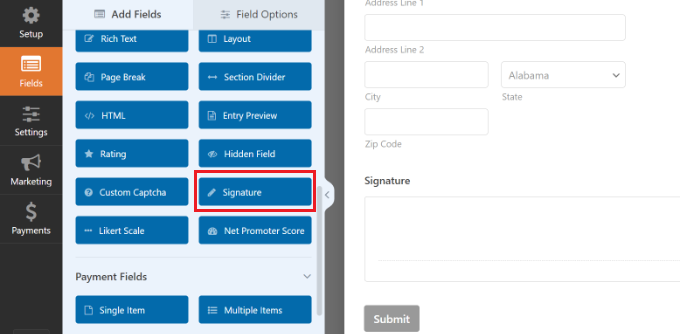
Вот и все. Вы создали свою форму. Далее нам нужно убедиться, что настройки верны.
Настройка параметров формы соглашения о контракте
Просто нажмите на вкладку «Настройки», чтобы просмотреть настройки формы. Настройки по умолчанию будут работать в большинстве случаев, но вы можете внести некоторые изменения.
В частности, вам нужно проверить правильность «Уведомлений».
По умолчанию форма подписанного договора будет отправлена на адрес электронной почты администратора. Обычно это адрес электронной почты того, кто создал ваш сайт WordPress. Если это не вы, введите здесь свой адрес электронной почты.
Вы также можете отправить копию формы пользователю. Для этого перейдите на вкладку « Настройки» »Уведомления и нажмите кнопку «Добавить новое уведомление».
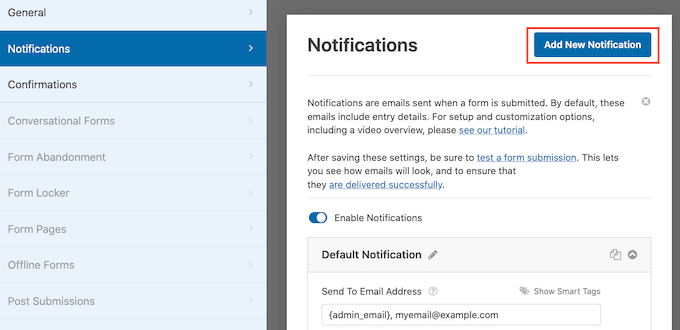
Откроется всплывающее окно, в котором вам нужно будет добавить имя для вашего нового уведомления. Назовем его Отправить пользователю.
После ввода имени нажмите кнопку «ОК».
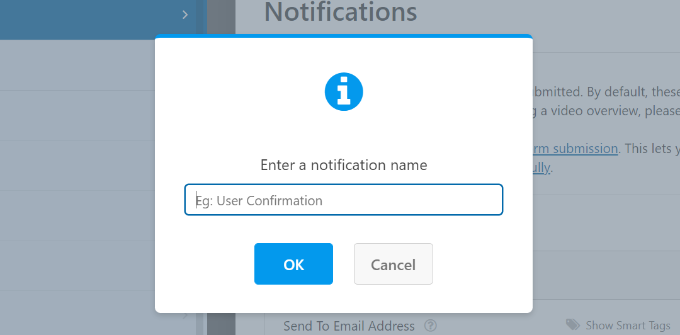
Теперь вы должны увидеть новое уведомление.
В разделе «Отправить на адрес электронной почты» нажмите ссылку «Смарт-теги» и выберите поле «Электронная почта».
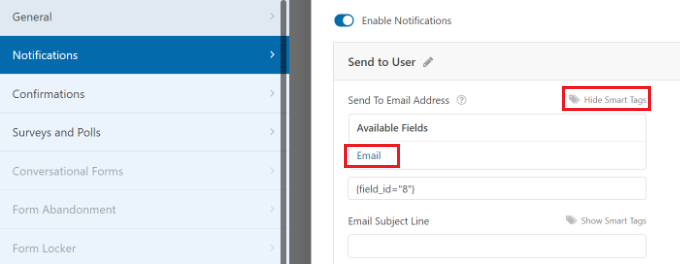
Просмотрите все остальные настройки и настройте их в соответствии с вашими требованиями. WPForms теперь также отправит пользователю электронное письмо с подтверждением формы.

Далее перейдите на вкладку «Подтверждение». Вы можете отредактировать подтверждающее сообщение, которое увидит клиент (или сотрудник, или волонтер), подписывающий форму.
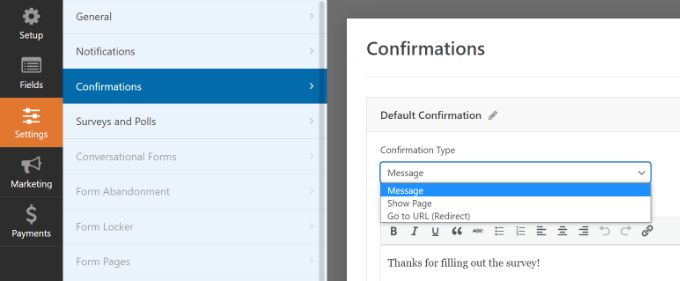
Если вы довольны настройками, нажмите кнопку «Сохранить» в верхней части экрана. Теперь вы можете закрыть и выйти из конструктора форм.
Добавьте форму контракта на свой сайт
Наконец, вам нужно разместить форму контракта на своем веб-сайте.
Вы можете создать новую страницу или отредактировать существующую. Во-первых, вам нужно будет добавить текст условий контракта, прежде чем включать саму форму.
После этого просто добавьте блок WPForms в область содержимого.
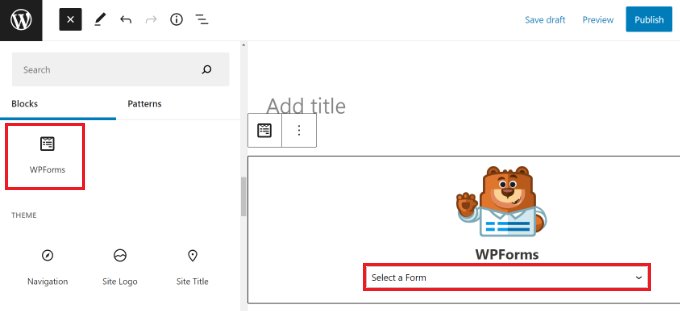
Выберите форму соглашения о контракте из раскрывающегося списка, и WPForms автоматически загрузит предварительный просмотр формы в редакторе контента.
Теперь вы можете сохранить или опубликовать свою страницу, чтобы сделать форму общедоступной.
После этого посетите страницу, чтобы увидеть вашу форму контракта в действии. Не забудьте протестировать форму договора договора. Вы должны иметь возможность вводить свою подпись с помощью мыши, трекпада или сенсорного экрана.
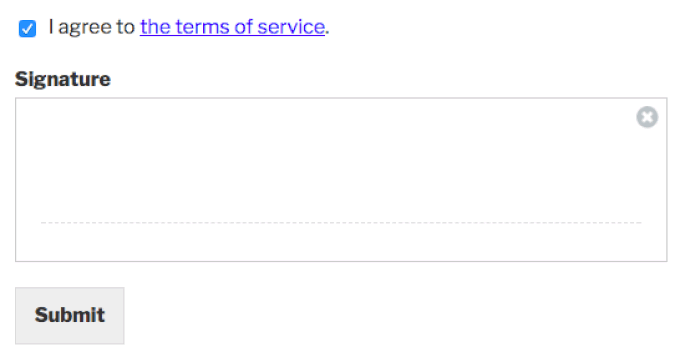
Убедитесь, что вы видите сообщение с подтверждением и получаете электронное письмо после отправки формы.
Если вы не получили электронное письмо, не волнуйтесь. Это довольно распространенная проблема, и у нас есть инструкции, как решить, как WordPress не отправляет электронные письма.
Способ 2: Цифровая подпись форм контрактов с помощью signNow
Если у вас уже есть формы или соглашения, созданные в формате PDF или Microsoft Word, и вы хотите пригласить других подписать договор, вы можете использовать signNow.
Вы можете использовать его для настройки электронных подписей, создания соглашений, согласования контрактов, совместной работы с другими и многого другого. Самое приятное то, что он предлагает бесплатную пробную версию.
Для начала вы можете посетить веб-сайт signNow и нажать кнопку «Бесплатная пробная версия» вверху. Существует также возможность ввести свой адрес электронной почты и нажать кнопку «Попробовать бесплатно».
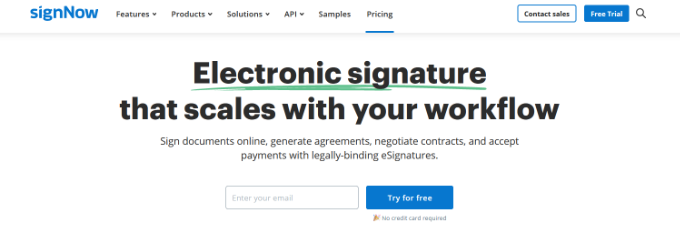
На следующем экране вам нужно будет ввести пароль для вашей учетной записи.
signNow также позволяет вам зарегистрироваться, используя учетные записи Facebook, Microsoft или Google, чтобы создать учетную запись.
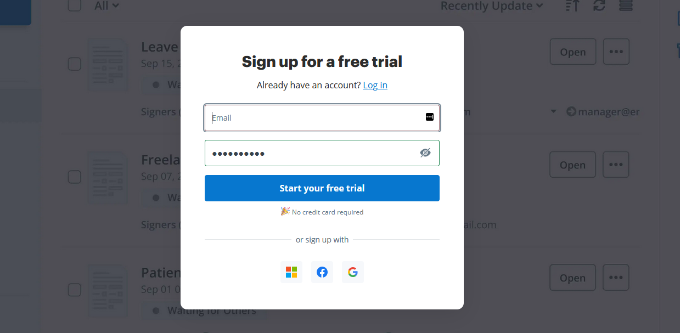
После этого вы увидите экран приветствия, где вы можете ввести свое имя для создания цифровой подписи.
Как только это будет сделано, нажмите кнопку «Далее».
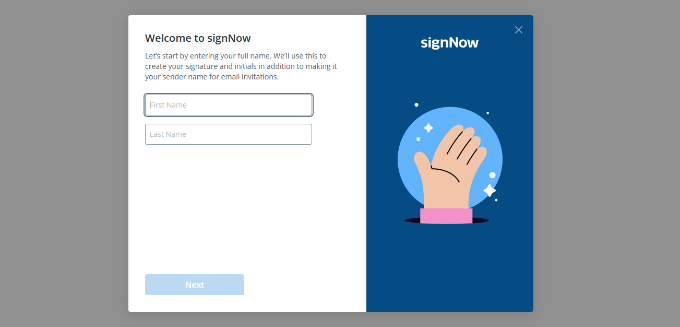
Затем signNow покажет вам стиль подписи и ваши инициалы.
Если вы хотите, вы можете изменить стиль своей подписи, а затем нажать кнопку «Далее».
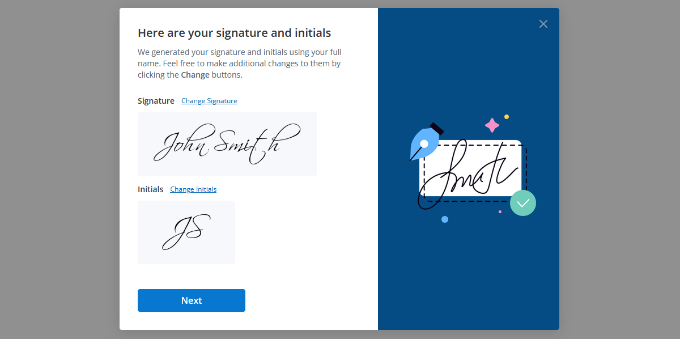
На следующем шаге вам нужно будет выбрать то, что вас интересует в signNow.
Просто выберите один или несколько вариантов и нажмите кнопку «Далее».
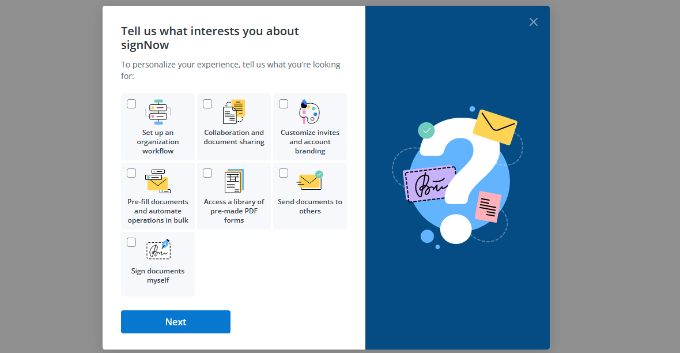
После этого вы можете пригласить других для совместной работы над документом в signNow.
Просто введите адреса электронной почты и нажмите кнопку «Пригласить». Вы также можете пока пропустить этот шаг и пригласить людей позже.
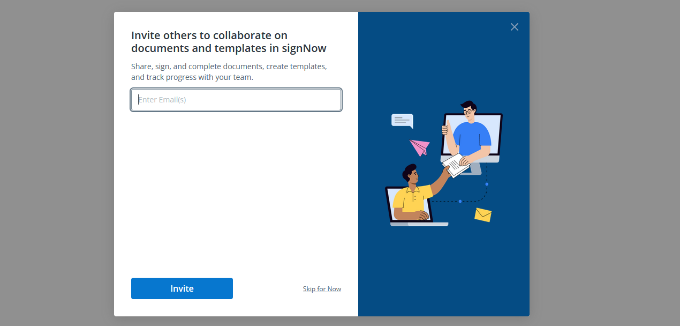
Теперь вы готовы использовать SignNow для добавления электронных подписей к своим документам.
Просто нажмите «Загрузить свой первый документ», чтобы начать.
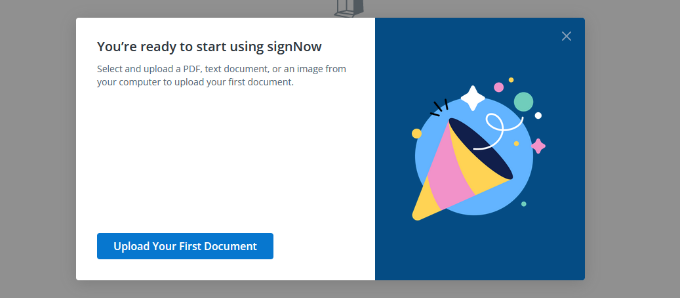
После этого загрузите документ договора контракта со своего ноутбука или компьютера.
signNow теперь загрузит ваш контракт в средство просмотра документов.
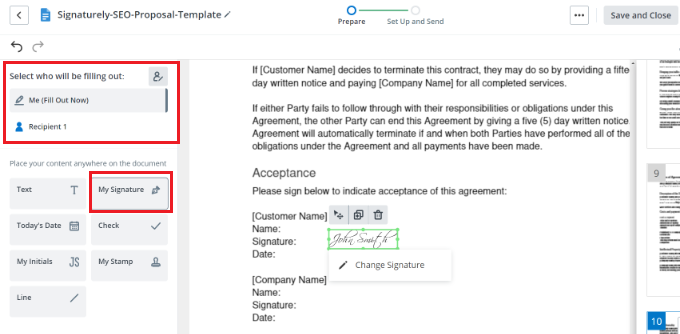
В меню слева вы можете выбрать, кто будет заполнять документ. Например, выберите вариант «Я (заполнить сейчас)», а затем добавьте свою подпись в любом месте контракта.
После этого вы можете перейти на «Получатель 1» в разделе «Выберите, кто будет заполнять». Отсюда добавьте элемент «Подпись», где вы хотите, чтобы другие подписывали контракт.
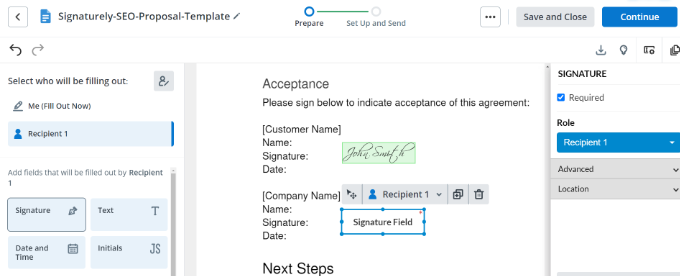
Затем продолжайте и нажмите кнопку «Продолжить» вверху.
Теперь вы можете ввести адрес электронной почты получателя и нажать кнопку «Отправить приглашение».
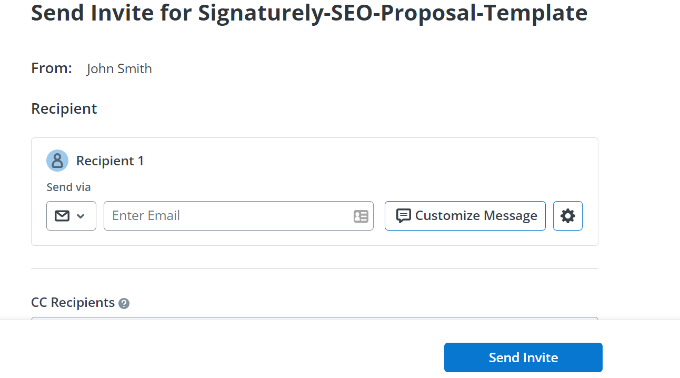
Вот и все! Получатели получат электронное письмо с приглашением подписать документ. Как только они отправят вам подписанный контракт, signNow будет вести учет подписей.
Мы надеемся, что эта статья помогла вам узнать, как создать форму договора с цифровыми подписями в WordPress. Вас также могут заинтересовать наши статьи о лучших плагинах WordPress и лучших сервисах телефонной связи для малого бизнеса.
Если вам понравилась эта статья, подпишитесь на наш канал YouTube для видеоуроков по WordPress. Вы также можете найти нас в Twitter и Facebook.
